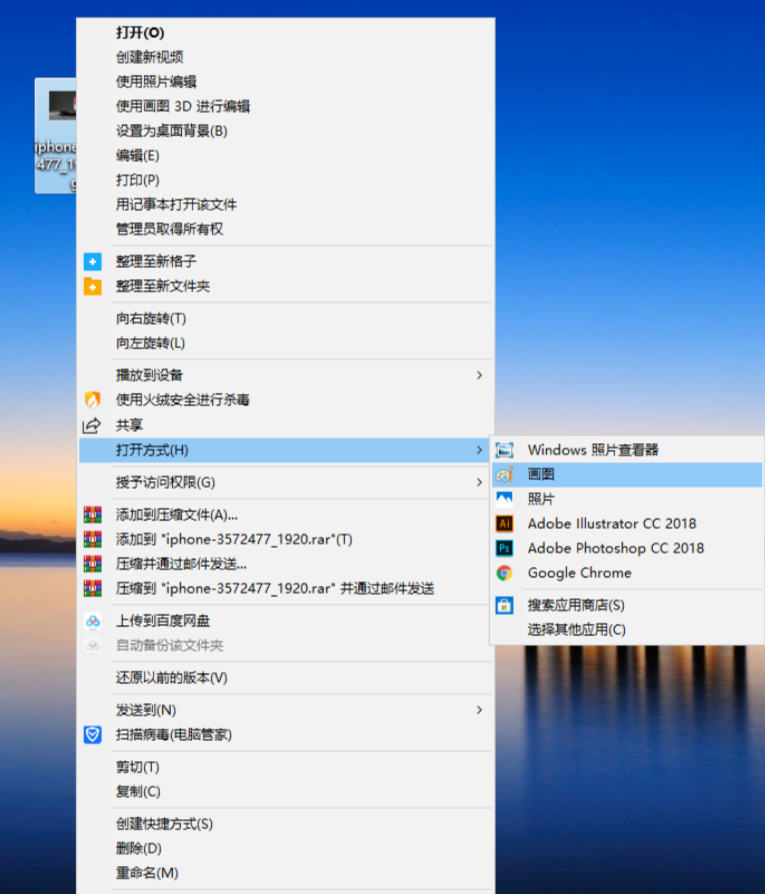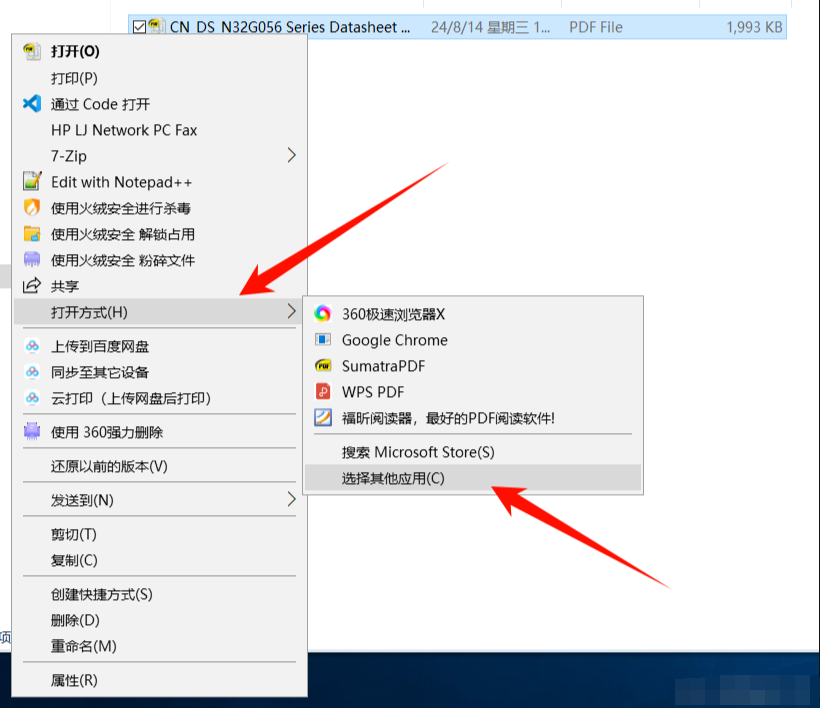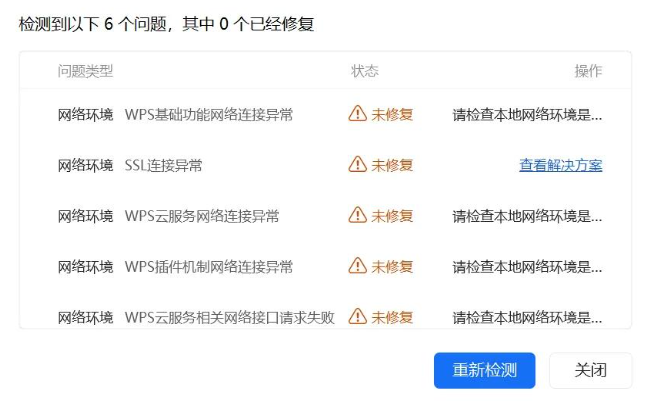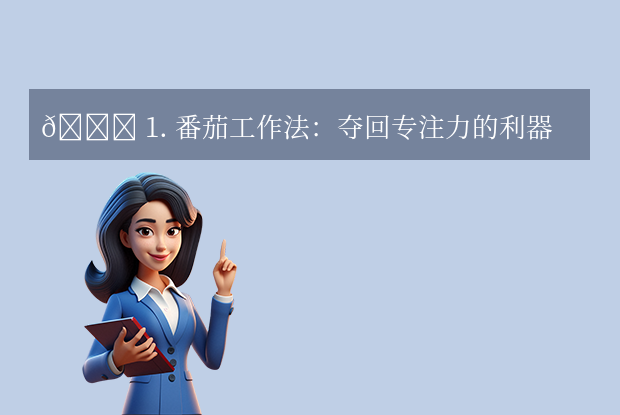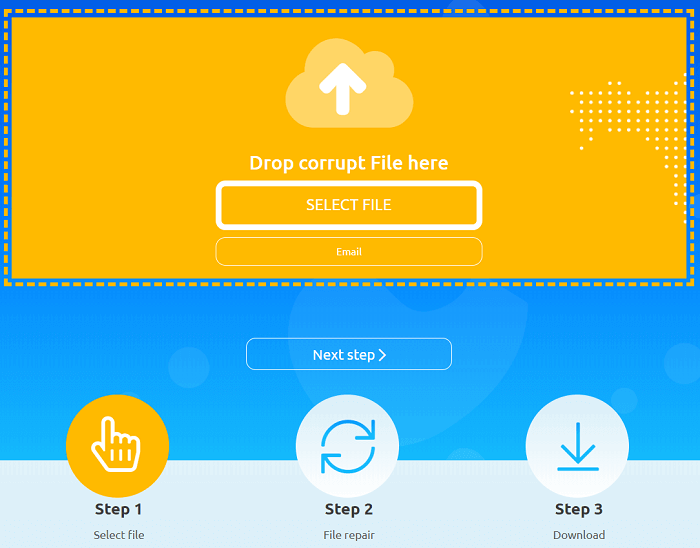为您推荐相关教程
更多视频 > AI摘要
AI摘要
本文介绍了恢复误删除图片的方法,包括检查回收站、利用文件历史记录、通过系统还原点、使用数据恢复软件以及针对移动存储设备上的图片恢复。提醒用户在发现图片丢失后应尽快采取措施,避免新的数据写入覆盖已删除图片的空间,同时强调定期备份重要图片的重要性。
摘要由平台通过智能技术生成在日常工作中,误删图片是一件令人懊恼的事情。尤其是在文件管理过程中,不小心删除了重要的图片文件,如果没有及时采取措施,可能会导致数据的永久丢失。幸运的是,有许多方法可以帮助您恢复误删除的图片。那么文件管理的图片删除怎么恢复呢?本文将为您介绍一些简单有效的恢复方法。
一、检查回收站
如果图片是在本地硬盘(如C盘、D盘等)中删除的,首先应该检查回收站。操作步骤:
1、找到桌面上的“回收站”图标。
2、右键点击并选择“打开”或双击图标进入回收站。
3、查找需要恢复的图片。
4、单击选中图片,然后右键选择“还原”。
二、文件历史记录
如果您使用的是Windows操作系统,并且启用了“文件历史”功能,那么恢复图片将变得非常简单。操作步骤:
1、打开“控制面板”或“设置”。
2、寻找“备份”或“文件历史”的选项。
3、如果有备份版本存在,选择需要恢复的图片,然后点击“还原”或“恢复”按钮。
三、系统还原点
如果您的操作系统设置了系统还原点,那么也可以尝试通过还原系统到某个时间点来恢复丢失的图片。操作步骤:
1、打开“控制面板”或“设置”,找到“系统保护”或“系统还原”选项。
2、创建一个新的还原点作为备份。
3、选择一个之前的还原点并执行系统还原操作。
注意:这种方法会将系统还原到指定的时间点,可能会影响到其他程序或设置。
四、使用数据恢复软件
如果上述方法都无法恢复您的图片,或者您已经清空了回收站,那么使用专业的数据恢复软件可能是最佳选择。下面以转转大师数据恢复工具操作为例。误删文件恢复操作步骤:
第一步:选择恢复模式

选择“误删除恢复”,点击进入下一步。
第二步:选择原数据储存位置

选择误删的文件之前所存放的磁盘,对该磁盘进行全面扫描。
第三步:查找数据
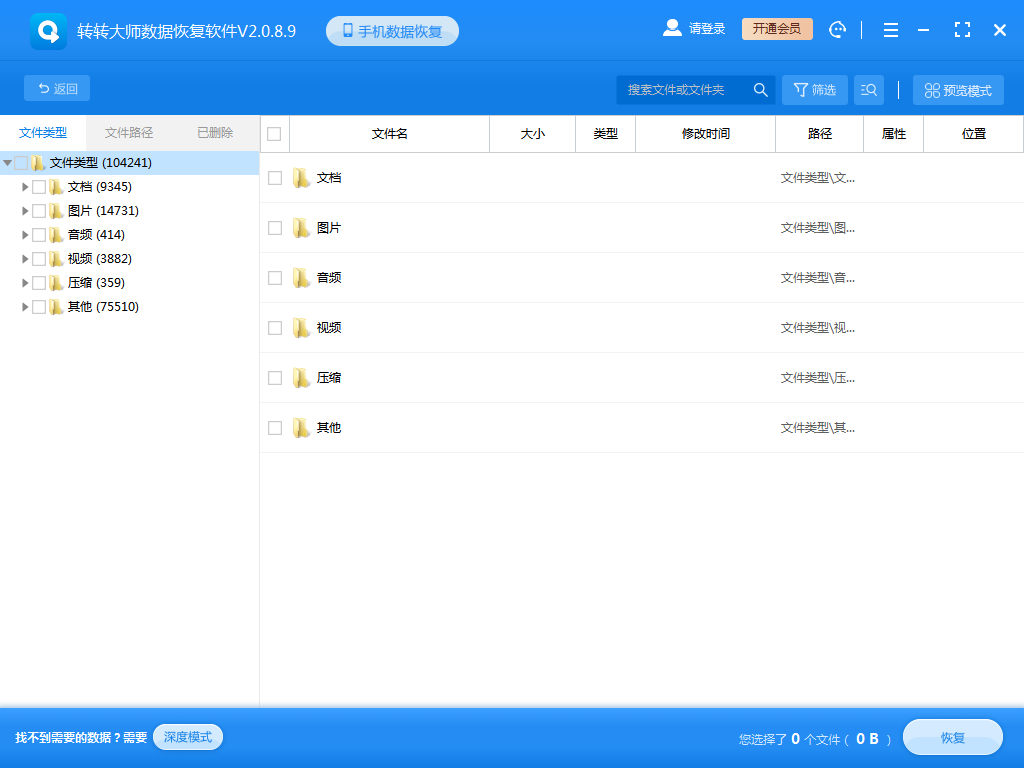
在扫描出来的结果中查找误删文件。
第四步:预览并恢复文件
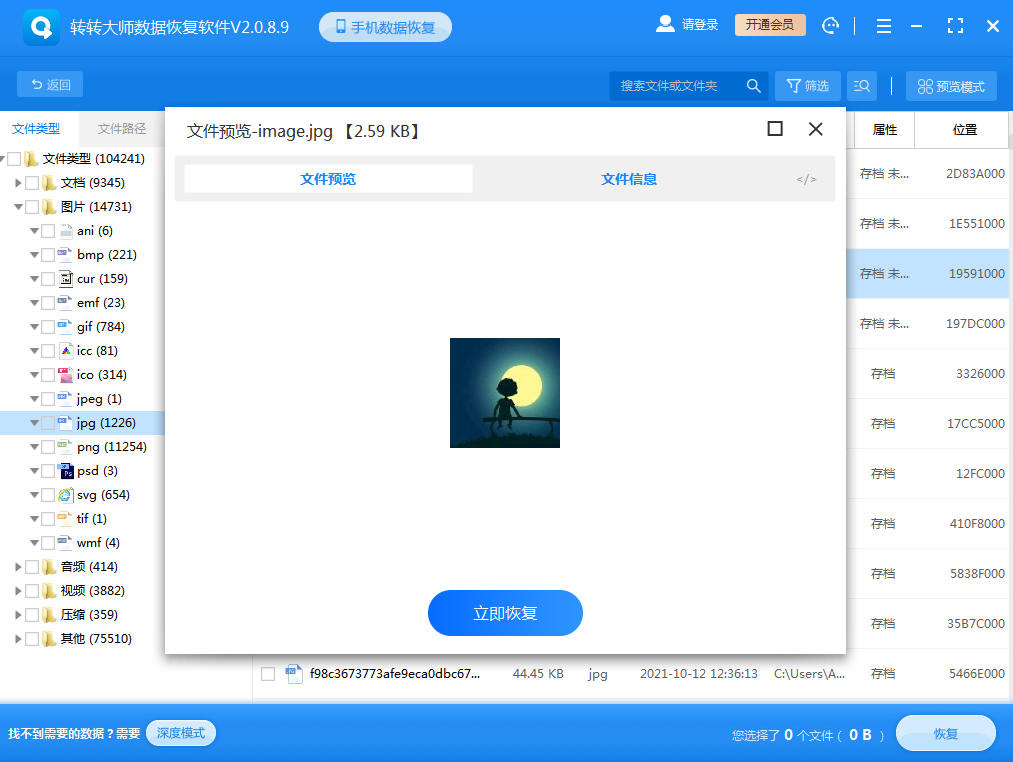
文件找到之后双击预览一下情况,能正常预览都是可以正常恢复的,如果预览失败那就有可能是文件受损了。点击中间的立即恢复就可以完成恢复。
五、移动存储设备上的图片恢复
如果删除的图片位于移动存储设备上(如U盘、移动硬盘等),并且没有出现在回收站中,那么同样可以使用数据恢复软件进行恢复。操作步骤:
1、将移动存储设备连接到电脑。
2、使用数据恢复软件选择移动存储设备作为扫描对象。
3、执行扫描操作,并在扫描结果中查找需要恢复的图片。
4、选择图片并点击恢复按钮,选择一个安全的位置来保存恢复的图片。
注意事项
- 尽快行动:一旦发现图片丢失,尽快采取措施恢复。因为新的数据写入硬盘可能会覆盖已删除图片的空间,从而导致永久丢失。
- 避免写入操作:在尝试恢复图片期间,避免在丢失图片所在的磁盘分区进行写入操作,以免覆盖数据。
- 备份习惯:养成定期备份重要图片的习惯,可以使用外部硬盘、网络云存储等方式进行备份。
总结
以上就是恢复文件管理删除的图片文件的方法介绍了,您可以大大提高恢复误删除图片的成功率。请记住,预防总是胜于治疗,养成良好的备份习惯是防止数据丢失的最佳方式。希望本指南能帮助您解决数据丢失的问题!如果您有任何疑问或遇到具体的困难,请随时咨询相关技术支持人员或查阅软件的帮助文档。


 技术电话:17306009113
技术电话:17306009113 工作时间:08:30-22:00
工作时间:08:30-22:00 常见问题>>
常见问题>> 转转大师数据恢复软件
转转大师数据恢复软件
 微软office中国区合作伙伴
微软office中国区合作伙伴
 微信
微信 微信
微信 QQ
QQ QQ
QQ QQ空间
QQ空间 QQ空间
QQ空间 微博
微博 微博
微博
 文件管理的图片删除怎么恢复
文件管理的图片删除怎么恢复 数据恢复软件教程
数据恢复软件教程 U盘数据恢复
U盘数据恢复 回收站数据恢复
回收站数据恢复